如何在word中添加圆形文本框
1、打开示例文档。
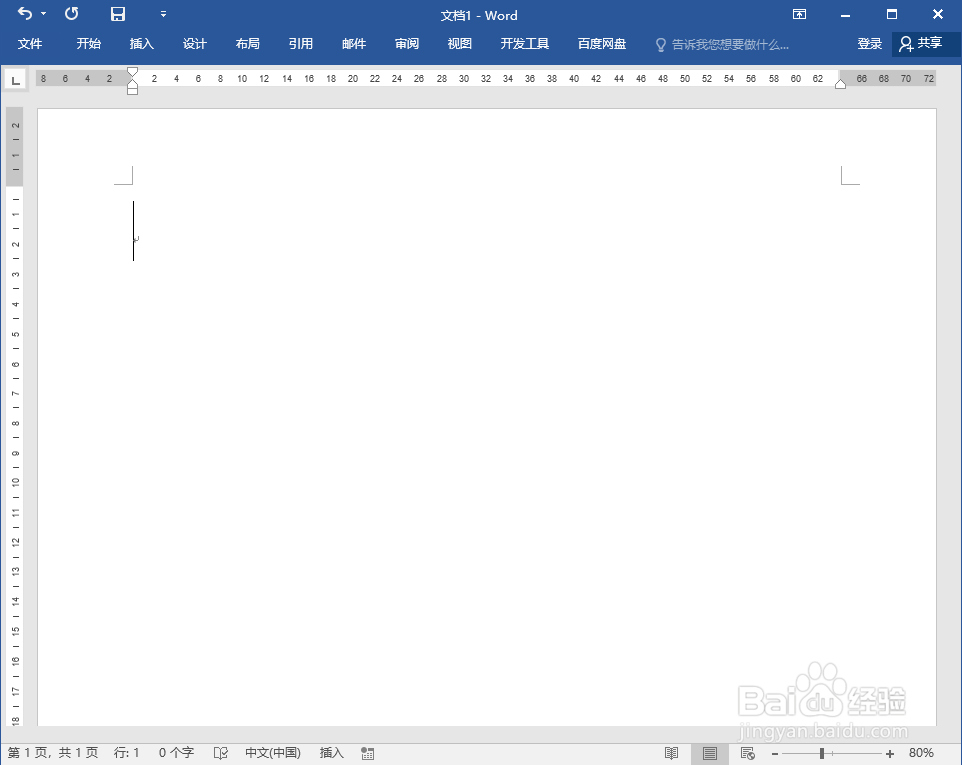
3、按住键盘上的shift键,鼠标在文档上画出一个圆形。
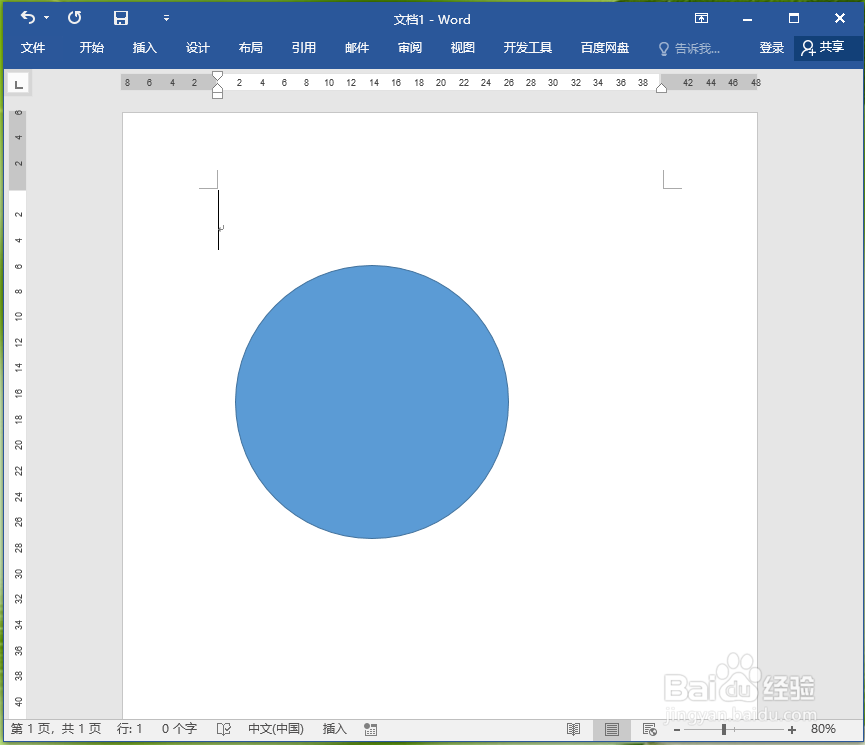
5、点击【添加文字】。
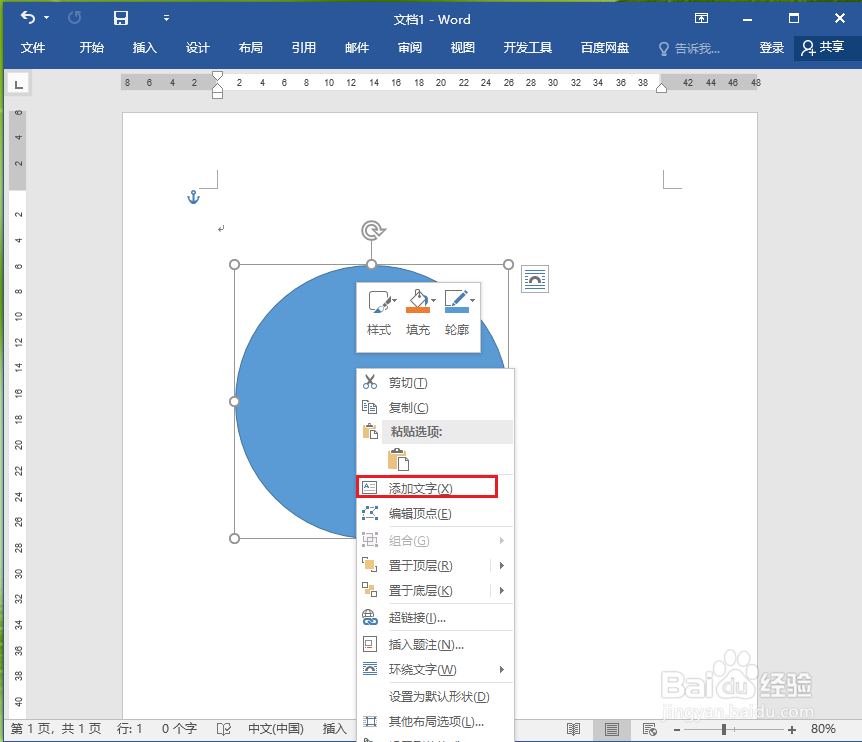
7、选中圆形,然后依次点击【格式】选项卡>>【形状填充】>>【无填充颜色】。
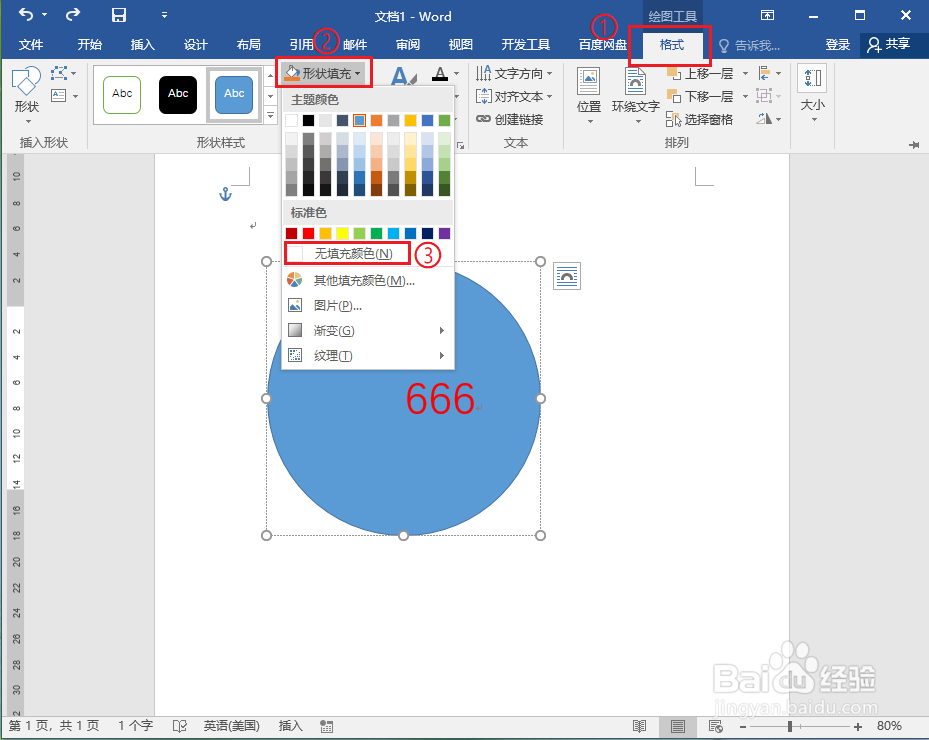
9、调整字体大小。
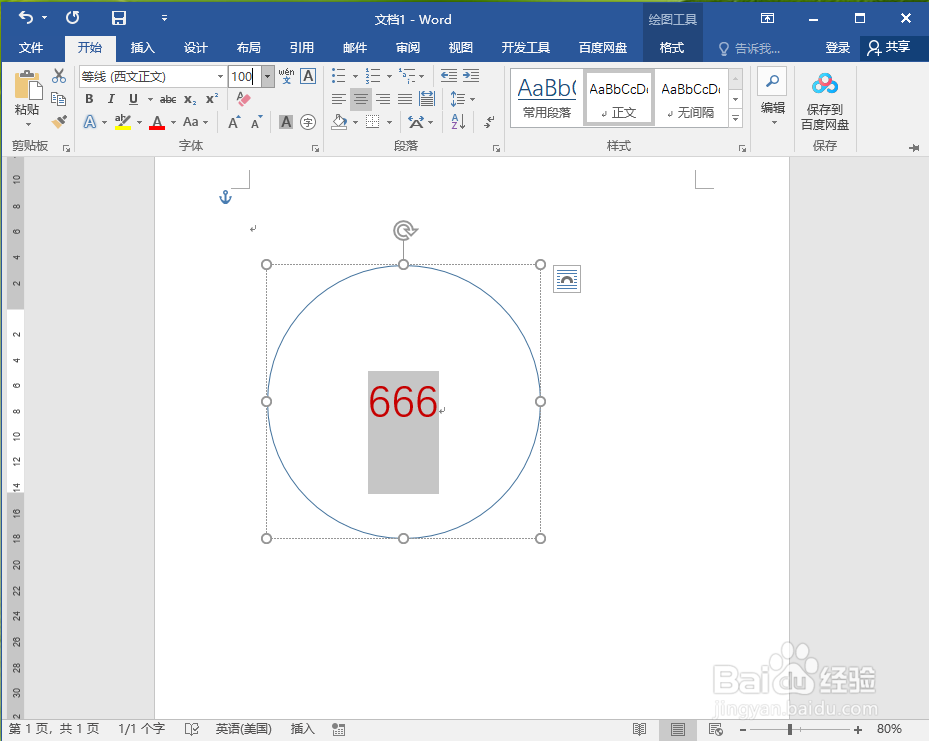
声明:本网站引用、摘录或转载内容仅供网站访问者交流或参考,不代表本站立场,如存在版权或非法内容,请联系站长删除,联系邮箱:site.kefu@qq.com。
阅读量:72
阅读量:32
阅读量:56
阅读量:61
阅读量:72